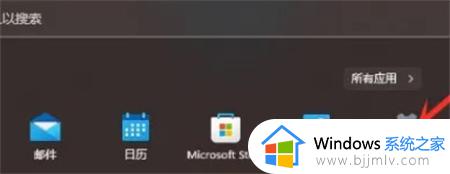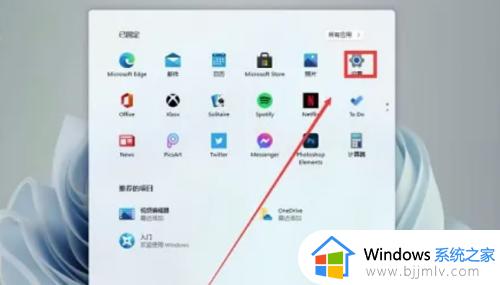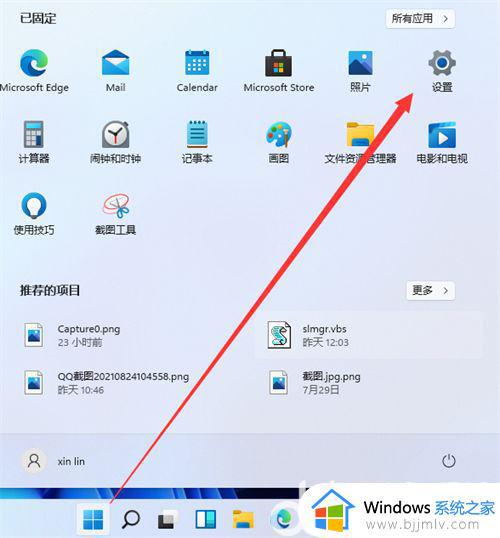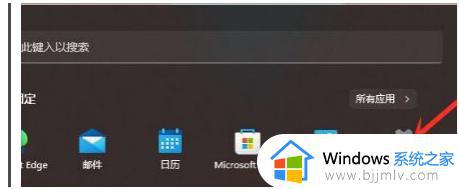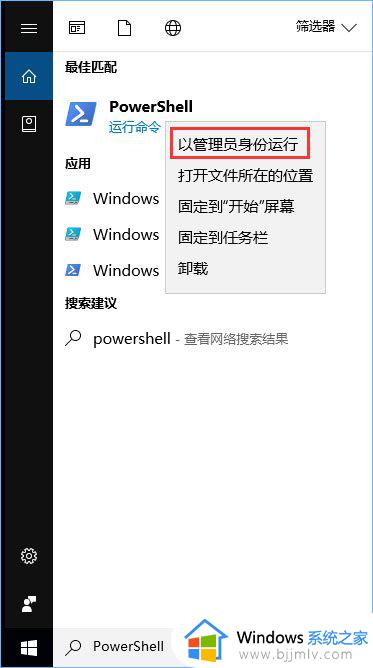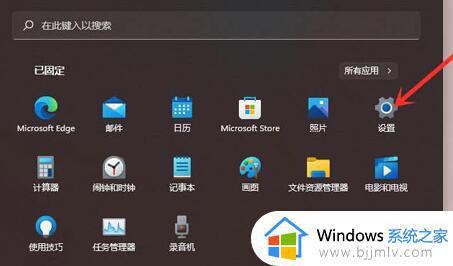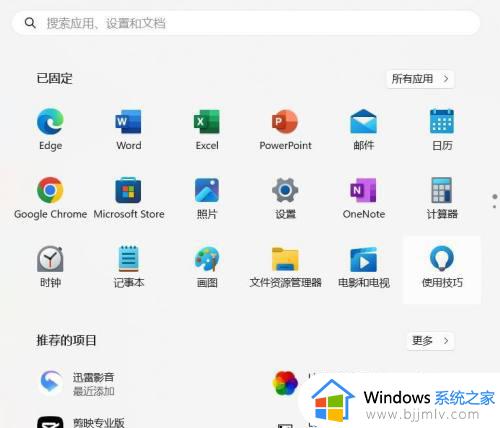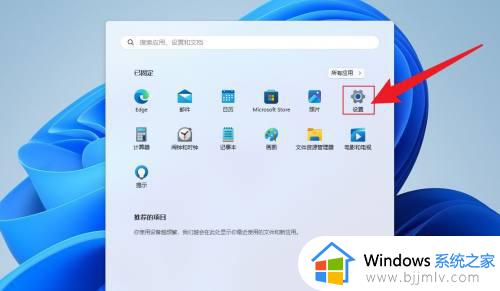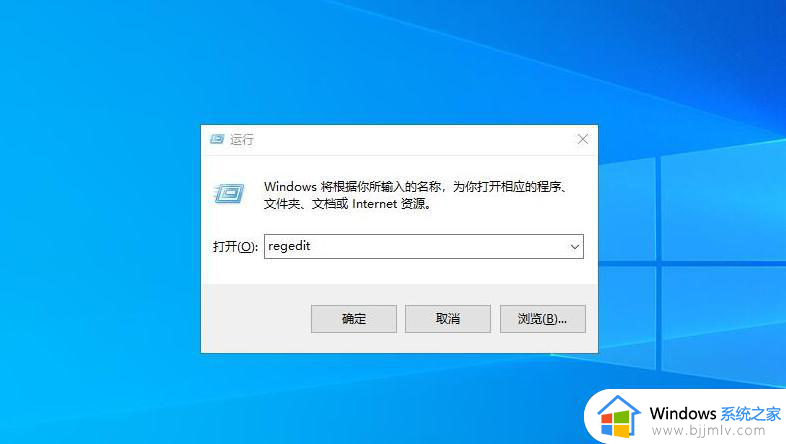win11卸载应用的方法 win11系统如何卸载应用
更新时间:2022-10-02 11:35:57作者:qiaoyun
在使用win11系统的时候,经常会安装各种应用程序来使用,如果不需要的话也会将其卸载省的占用电脑空间,但是很多小伙伴并不清楚win11系统如何卸载应用,针对这个问题,本文这就给大家讲述一下win11卸载应用的方法给大家参考吧。
方法如下:
1、进入开始菜单,点击【设置】,打开win11设置界面。
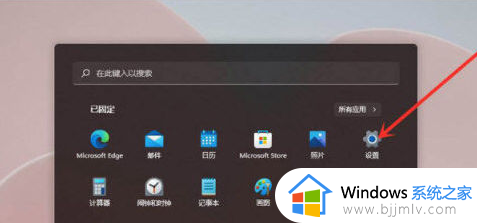
2、进入【应用】界面,点击【应用和功能】选项。
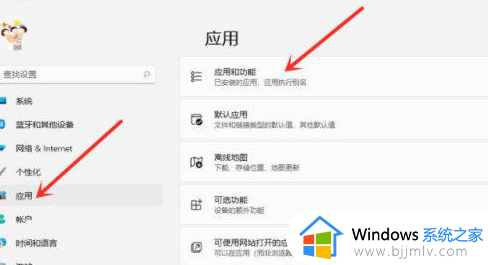
3、进入【应用和功能】界面,在应用列表中找到要卸载的应用。点击右侧的【┇】。
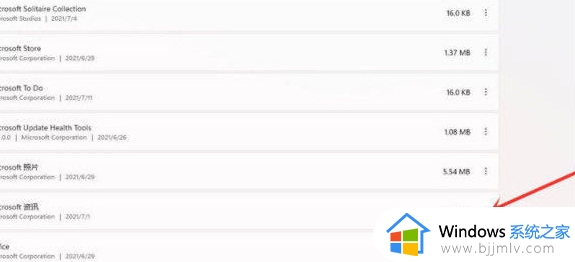
4、在弹出的菜单中点击【卸载】。
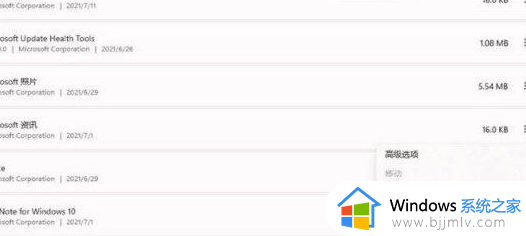
5、在弹出的窗口中点击【卸载】即可。
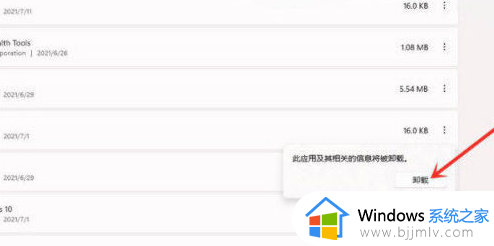
上述给大家讲解的就是win11系统卸载应用的详细操作方法,如果你有需要的话,可以学习上面的方法步骤来进行操作吧。